Bootstrap - Jumbotron 演示
你好,有抱负的网页开发者们!今天,我们将深入Bootstrap Jumbotron的精彩世界。作为你友好的计算机老师邻居,我在这里引导你开始这段旅程,即使你之前从未编写过一行代码。那么,系好安全带,让我们开始吧!
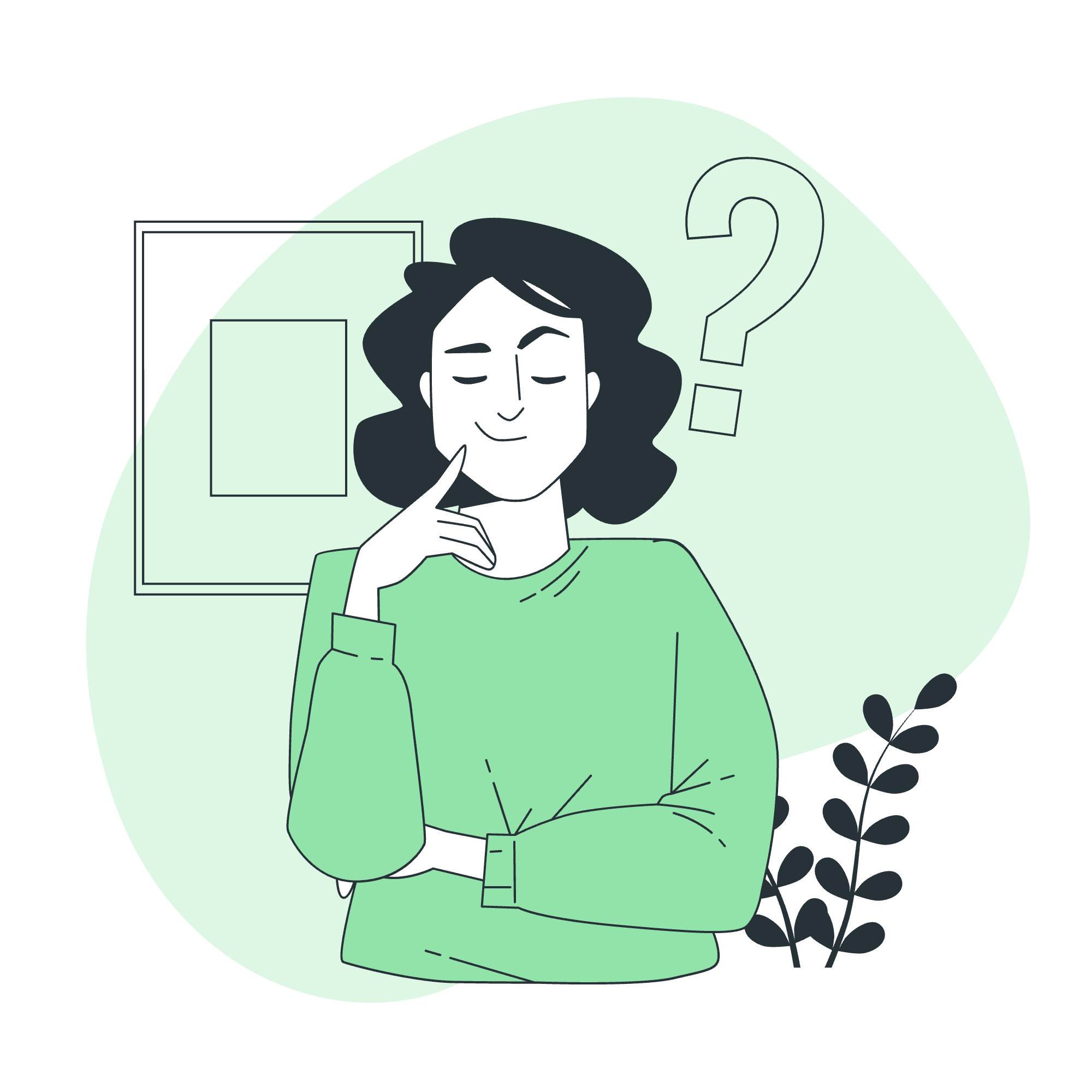
Jumbotron是什么?
想象你在一场摇滚音乐会上,乐队后面有一个巨大的屏幕,展示着表演者的特写镜头。Jumbotron在你的网站上就像这样一个东西 - 它是一个大型的、吸引注意力的组件,用于展示重要内容。
在Bootstrap术语中,Jumbotron是一个轻量级、灵活的组件,可以扩展到整个视口以展示你网站上的关键内容。它就像是你最重要信息的巨型广告牌!
Jumbotron的演变
现在,让我分享一个我教学经验中的小故事。几年前,当我第一次向我的班级介绍Jumbotron时,我的一个学生惊呼:“那么,它就像网页组件中的霸王龙?”你知道,这其实不是一个坏的类比!就像霸王龙在恐龙中脱颖而出,Jumbotron在你的网页上也很突出。
然而,需要注意的是,在Bootstrap 5中,Jumbotron组件已经被正式淘汰。但别担心!我们可以使用其他Bootstrap类来创建类似Jumbotron的元素。这就好比霸王龙进化成鸟 - 同样的影响力,不同的形式!
创建类似Jumbotron的组件
让我们从一个基本的示例开始,展示如何使用Bootstrap 5创建一个类似Jumbotron的组件。以下是代码:
<div class="p-5 mb-4 bg-light rounded-3">
<div class="container-fluid py-5">
<h1 class="display-5 fw-bold">欢迎访问我们的网站!</h1>
<p class="col-md-8 fs-4">这是一个使用Bootstrap 5实用类创建的简单Jumbotron风格组件。</p>
<button class="btn btn-primary btn-lg" type="button">了解更多</button>
</div>
</div>让我们分解一下:
- 我们从一个带有几个类的
<div>开始:
-
p-5:添加四周的填充 -
mb-4:添加底部的边距 -
bg-light:设置浅色背景 -
rounded-3:圆角
-
在里面,我们有一个带有
container-fluid类的<div>,用于全宽容器,以及py-5用于垂直填充。 -
内容包括:
- 一个带有
display-5和fw-bold类的<h1>,用于大号粗体标题 - 一个带有
col-md-8和fs-4类的<p>,用于更宽的段落和更大的字体 - 一个样式为大号主要按钮的
<button>
定制你的Jumbotron
现在我们有了基本结构,让我们稍微增加一些定制!以下是一个带有更多定制的示例:
<div class="p-5 mb-4 bg-primary text-white rounded-3">
<div class="container-fluid py-5">
<h1 class="display-4 fw-bold">超级棒的产品</h1>
<p class="col-md-8 fs-4">今天就体验我们的革命性小工具,它会改变你的生活!</p>
<button class="btn btn-light btn-lg" type="button">立即购买</button>
</div>
</div>在这个示例中,我们做了以下更改:
- 将
bg-light更改为bg-primary,以获得大胆的蓝色背景 - 添加
text-white以确保在深色背景上文字可见 - 更新内容以展示产品
- 将按钮更改为
btn-light,以在深色背景上突出显示
在你的Jumbotron中添加图片
让我们更进一步,为我们的Jumbotron添加一个图片:
<div class="p-5 mb-4 bg-light rounded-3" style="background-image: url('path/to/your/image.jpg'); background-size: cover;">
<div class="container-fluid py-5">
<h1 class="display-4 fw-bold text-white">探索世界</h1>
<p class="col-md-8 fs-4 text-white">带着我们的旅行套餐,踏上难忘的冒险之旅!</p>
<button class="btn btn-warning btn-lg" type="button">立即预订</button>
</div>
</div>我们做了以下操作:
- 使用内联CSS添加背景图片
- 设置
background-size: cover以确保图片覆盖整个区域 - 更改文字颜色为白色,以便在图片上可见
- 更新内容以适应旅行主题
- 将按钮颜色更改为黄色,以增加色彩
响应式Jumbotron
Bootstrap的一个很好的特性是它的响应式。让我们创建一个能够适应不同屏幕尺寸的Jumbotron:
<div class="p-5 mb-4 bg-light rounded-3">
<div class="container-fluid py-5">
<div class="row align-items-center">
<div class="col-lg-6">
<h1 class="display-4 fw-bold">响应式设计</h1>
<p class="fs-4">这个Jumbotron能够适应不同的屏幕尺寸。试试调整你的浏览器大小!</p>
<button class="btn btn-primary btn-lg" type="button">了解更多</button>
</div>
<div class="col-lg-6">
<img src="path/to/your/image.jpg" class="img-fluid rounded-3" alt="响应式图片">
</div>
</div>
</div>
</div>在这个示例中:
- 我们使用了一个带有两列的行
- 在大屏幕上,文本和图片并排显示
- 在小屏幕上,图片会堆叠在文本下方
- 我们使用了
img-fluid来使图片响应式
Jumbotron方法表
虽然Jumbotron没有特定的方法,但以下是一些你可能与类似Jumbotron的组件一起使用的常见Bootstrap类:
| 类 | 描述 |
|---|---|
container-fluid |
创建一个全宽容器 |
p-* |
添加填充 (* 可以是 1-5) |
m-* |
添加边距 (* 可以是 1-5) |
bg-* |
设置背景颜色 (* 可以是 primary, secondary, success 等.) |
text-* |
设置文本颜色 (* 可以是 primary, white, dark 等.) |
rounded-* |
圆角 (* 可以是 1-3) |
display-* |
设置大型的显示样式标题 (* 可以是 1-6) |
fw-bold |
设置字体加粗 |
fs-* |
设置字体大小 (* 可以是 1-6) |
col-* |
设置列宽度 (* 可以是 1-12) |
btn-* |
设置按钮样式 (* 可以是 primary, secondary, success 等.) |
记住,Bootstrap的美在于其灵活性。不要害怕混合和匹配这些类,以创建你完美的类似Jumbotron的组件!
总之,虽然官方的Jumbotron组件可能已经被淘汰,但它的精神在Bootstrap 5中通过创意使用实用类而得以延续。在你继续网页开发旅程时,你会发现掌握这些灵活的组件将赋予你创建引人注目的网站的力量。
继续练习,保持好奇心,快乐编码!
Credits: Image by storyset
